Reklama
 Tu na MakeUseOf radi pracujeme s webovými kamerami. Jedným z príkladov je skvelý článok Simona o ovládaní hry pomocou webovej kamery (už nie je k dispozícii). Ďalším je nedávny článok, ktorý som napísal o tom, ako dať dohromady domáci bezpečnostný systém s vašimi webkami Ako vybudovať domáci monitorovací systém WiFi s počítačom Čítaj viac .
Tu na MakeUseOf radi pracujeme s webovými kamerami. Jedným z príkladov je skvelý článok Simona o ovládaní hry pomocou webovej kamery (už nie je k dispozícii). Ďalším je nedávny článok, ktorý som napísal o tom, ako dať dohromady domáci bezpečnostný systém s vašimi webkami Ako vybudovať domáci monitorovací systém WiFi s počítačom Čítaj viac .
To bolo vlastne písanie tohto článku, ktorý ma donútil začať premýšľať iné použitia pre moju webkameru. Potom, keď som tam sedel a hľadel na mobil - starý HTC 8125 s 1,3-megapixlovým fotoaparátom - začal som sa pýtať, či existuje spôsob, ako som mohol tento malý telefón previesť na prenosnú webovú kameru, ktorá by mohla prenášať video z ľubovoľného miesta na svete, kde sú k dispozícii údaje mobilného telefónu siete.
K tejto zvedavosti a trochu internetového prieskumu ma viedla VZOchat, zaujímavá bezplatná online služba, kde si môžete nakonfigurovať svoj vlastný účet pre videorozhovory a kedykoľvek môžete byť online, môžete prijímať priame videohovory od kohokoľvek.
Čo to teda súvisí s premenou smartfónu Windows Mobile na vzdialenú webovú kameru? Služba VZOchat tiež ponúka mobilné verzia. To znamená, že ľudia môžu vo vašom mobilnom telefóne uskutočniť videokonferenčný hovor, ale tiež to znamená, že si môžete nastaviť mobil kdekoľvek sa vám páči a potom z počítača vypnete hovor, ktorý umožní funkciu streamovania videa softvéru VZOchat na vašom počítači telefón!
Chcete špehovať v miestnosti, kde ste omylom „opustili“ telefón? Možno by ste chceli prostredníctvom mobilného telefónu streamovať skutočne skvelý rockový koncert so svojimi priateľmi. Možné využitie streamovania živého videa z mobilného telefónu je neobmedzené. Ak to nie je dosť cool - existuje ešte jedna malá vlastnosť, ktorú ponúka VZOchat - schopnosť vložiť ju videohovor priamo do vášho blogu alebo webovej stránky, aby ktokoľvek mohol s vami viesť videohovor priamo z vášho telefónu blog.
V tomto článku sa venujem každej z týchto funkcií. Začnime.
Nastavenie vlastného súkromného videochatu
Pri prvom prihlásení sa bezplatne VZOchat okamžite získate prístup na špeciálnu webovú stránku, kde nájdete svoju zabudovanú videochatovňu. Na PC nemusíte inštalovať žiaden softvér, iba doplnok pre prehliadač, aby videochat fungoval správne.
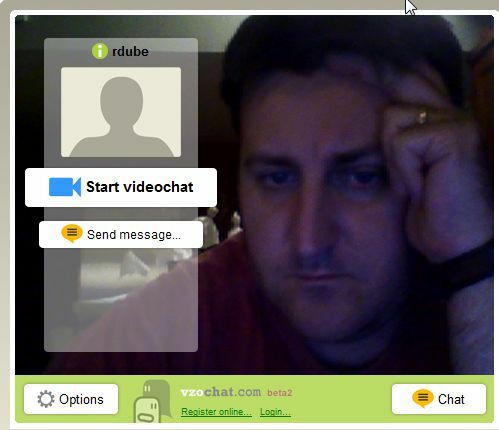
Áno, viem, že vyzerám unavený. Celý článok som písal tento článok!
Teraz je VZOchat skutočne komunitou pre videorozhovory, takže ak chcete, môžete si nastaviť svoj status ako verejný a nechať každého na sociálnej sieti, aby videl váš profil a zavolal vám. Nie som presne že väčšinu sociálneho motýľa, takže som túto funkciu nechal vypnutú - som tu len pre vynikajúci softvér na videorozhovor na internete.
Jediné, čo musíte urobiť pre zavolanie iného používateľa na VZOchat, je kliknúť na „spustiť videochat“A zadajte ich názov. Pre moje účely - chcem začať videohovor s mobilným telefónom a chcem, aby sa mobil automaticky zdvihol. Druhým krokom je nastavenie mobilnej verzie VZOchat na vašom zariadení Windows Mobile (iba Windows Mobile).
Nastavenie VZOchat ako webovej kamery s kamerou
Po stiahnutí a inštalácii súboru CAB do mobilu a prihlásení pomocou prihlasovacích údajov, ktoré ste si zaregistrovali, sa na telefóne zobrazí nasledujúca obrazovka.
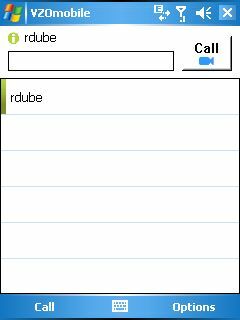
Zelená lišta v tomto okamihu znamená, že ste online a ste pripravení na odosielanie alebo prijímanie videohovorov. To znamená, že môžete telefonovať na diaľku pomocou počítača, ale najskôr musíte svojmu telefónu povedať, aby automaticky prijal hovor. Urobíte to kliknutím na „možnosti.”
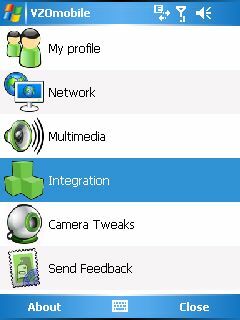
Väčšina nastavení v možnostiach je celkom samozrejmá. Väčšina funkcií na volanie, ktoré chcete nakonfigurovať, je v časti „integrácia“. Po kliknutí na túto ikonu sa zobrazí nasledujúca obrazovka.
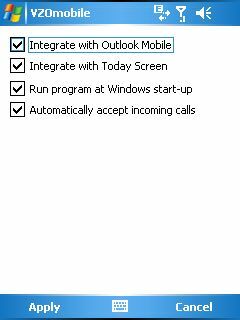
Ako vidíte tu, môžete integrovať softvér, ktorý bude pracovať s aplikáciou Outlook Mobile a obrazovkou Today - ale to, čo skutočne chcete zaistiť, aby ste klikli tu, je možnosť „Automaticky prijímať prichádzajúce hovory. " Keď to urobíte, ste pripravení na diaľkové spustenie mobilného telefónu ako vzdialenej webovej kamery s kamerou!
Aby som to otestoval, umiestnil som môj starý Windows Mobile 5 PDA na moju kuchynskú dosku oproti umeleckému projektu Halloween, ktorý vytvorila moja žena a deti - malý strom s duchmi visiacimi na konáre. Bežím späť cez dom k môjmu notebooku (vážne som bežal, bol som že vzrušený), klikol som na zelené tlačidlo hovoru a sledoval som, ako softvér inicioval hovor. Zrazu sa okno s videom zmenilo na pohľad na to, na čo bol môj mobil v tom okamihu označený.
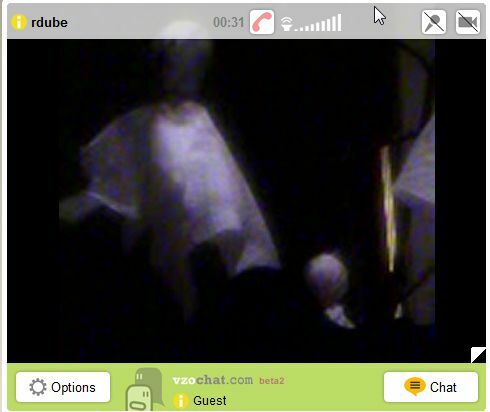
Teraz by som mal spomenúť niekoľko vecí o tomto obrázku. Môj konkrétny fotoaparát je starodávny a 1,3 megapixlový fotoaparát je ťažko porovnateľný s rozlíšením dostupným na väčšine moderných smartfónov. Po druhé, všimol som si, že môj obrázok sa aktualizoval približne každých 5 sekúnd, čo podľa môjho názoru súviselo s rýchlosťou nahrávania údajov cez celulárnu dátovú linku - a vo svojom dome som takmer nemal signál. Novší model bude opäť pravdepodobne mať oveľa lepšie výsledky.
Nakoniec, ak sa rozhodnete použiť túto techniku na konverziu mobilného telefónu na webovú kameru s kamerou, urobte to uistite sa, že máte neobmedzený internetový dátový plán, alebo či je váš telefón pripojený k internetu cez Wi-Fi.
Vloženie funkcie videorozhovoru do vášho blogu
Teraz, keď sme splnili prvú úlohu. Chcem vám ukázať ešte jednu úžasnú skvelú funkciu s VZOchat, ktorá ma usmievala od ucha k uchu - možnosť vložiť do svojho blogu alebo webovej stránky volaciu schránku, aby návštevníci mohli začať videohovor s vy. Takto to funguje.
Po prihlásení do účtu VZOchat kliknite na odkaz „miniaplikácie“V hornej časti.
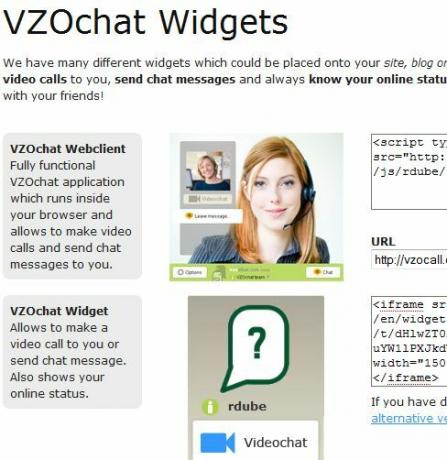
Tu uvidíte dve možnosti. Prvým je elegantný malý widget VZOchat využívajúci značku iframe, ktorý vám umožňuje vložiť do vášho blogu bránu na volanie profilu, čo som tu urobil na svojom blogu FreeWritingCenter.
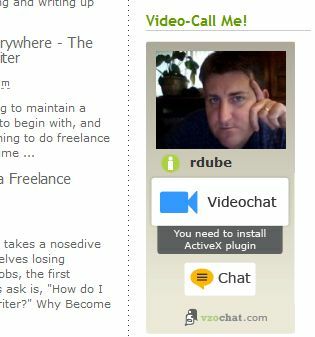
Teraz je hodnota iba ponúkať takúto funkciu na vašom blogu alebo na webe obrovská. Umožnite návštevníkom, aby s vami priamo komunikovali a diskutovali o téme, o ktorej ste blogovali. Alebo možno máte webovú stránku technickej podpory a túto funkciu by ste mohli použiť, aby vaši klienti mohli priamo kontaktovať vašu videorozhovor priamo z vašej webovej stránky.
Nevýhodou tejto miniaplikácie je to, že po kliknutí na ňu sa otvára úplne iné okno na VZOchat, aby s vami mohol hovoriť váš návštevník. Ak chcete, aby zostali priamo na vašom webe, môžete namiesto toho použiť kód VZOchat Webclient - a návštevníci môžu mať s vami videohovor priamo na vašej vlastnej webovej stránke.
Mám tu rozhovor so sebou priamo na svojom blogu.
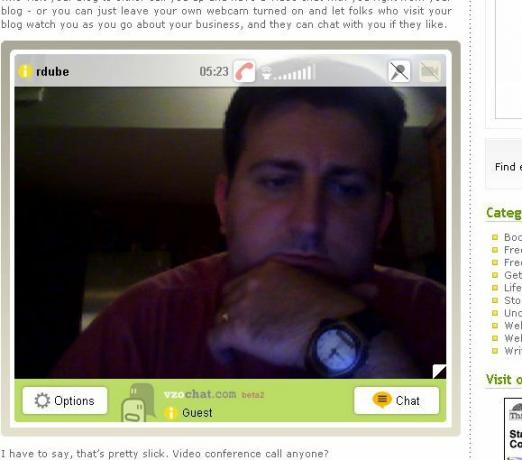
Asi po 10 minútach som sa cítil dosť zatraceně nudný, tak som sa len zavesil na seba. Vstavaný videorozhovor je stále k dispozícii, rovnako ako funkcia volania na bočnom paneli (zatiaľ). Nechám to tam, aby som sa zhováral so čitateľmi MUO a ďalšími, pokiaľ v určitom okamihu nenájdem lepšiu službu. Ak je stále k dispozícii a som online, choďte do toho, zavolajte a povedzme si rozhovor!
Myslíte si, aké sú skvelé spôsoby, ako zmeniť váš mobilný telefón na webovú kameru s kamerou? Ako je to s používaním služby vo vašom blogu alebo kombináciou týchto dvoch funkcií, aby vám mohli návštevníci volať na váš mobil? Podeľte sa o svoje myšlienky v sekcii komentárov nižšie.
Ryan má titul bakalára v odbore elektrotechnika. Pracoval 13 rokov v automatizačnom inžinierstve, 5 rokov v IT a teraz je aplikačným inžinierom. Bývalý šéfredaktor MakeUseOf, vystúpil na národných konferenciách o vizualizácii údajov a vystupoval v celoštátnych televíziách a rozhlase.